كيفية تمكين طابع وقت الوصول الأخير للملفات والمجلدات في Windows 7
الأمان مايكروسوفت Vindovs 7 / / March 19, 2020
تاريخ آخر تحديث

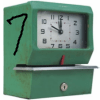 لحفظ موارد النظام في فيستا ، قامت مايكروسوفت بتعطيل الطابع الزمني للوصول الأخير. مع Windows 7 ، يظل هذا الطابع الزمني معطلاً. Windows 7 ليس خنزير النظام الذي كان Vista. لذا أعتقد أنه حان الوقت لإعادة تشغيل "طابع وقت الوصول الأخير". خاصة وأن معظمكم ربما لم يعرف أبدًا أنه تم تعطيله في المقام الأول!
لحفظ موارد النظام في فيستا ، قامت مايكروسوفت بتعطيل الطابع الزمني للوصول الأخير. مع Windows 7 ، يظل هذا الطابع الزمني معطلاً. Windows 7 ليس خنزير النظام الذي كان Vista. لذا أعتقد أنه حان الوقت لإعادة تشغيل "طابع وقت الوصول الأخير". خاصة وأن معظمكم ربما لم يعرف أبدًا أنه تم تعطيله في المقام الأول!
لذا ، تابع القراءة ، وسنراجع كيفية تمكين تفاصيل الوصول إلى التاريخ والوقت لجميع الملفات والمجلدات في Windows 7. كيف يمكن أن تكون هذه حيلة مفيدة إذا كنت تعتقد أن شخصًا أو شيء ما (برنامج تجسس؟) بخلاف أنك قد تستخدم جهاز الكمبيوتر الخاص بك ، أو ربما كنت رجل تكنولوجيا المعلومات في الطب الشرعي؟ على أي حال ، يجب مراعاة بعض الأشياء قبل أن نبدأ في هذا البرنامج التعليمي:
1) لن يؤدي تمكين أو تعطيل هذا إلى جعل تاريخ الوصول الخاص بك يختفي أو يظهر مرة أخرى ، بل سيتغير فقط إذا قام Windows بتحديث الطابع الزمني أم لا.
2) إذا كان الطابع الزمني الذي تم الوصول إليه موجودًا بالفعل لملفك ، فسيظل ثابتًا ما لم يتم تمكين هذه الميزة. بمجرد تمكينها ، ستصبح جميع تطبيقاتك على علم بوقت استخدامها / الوصول إليها.
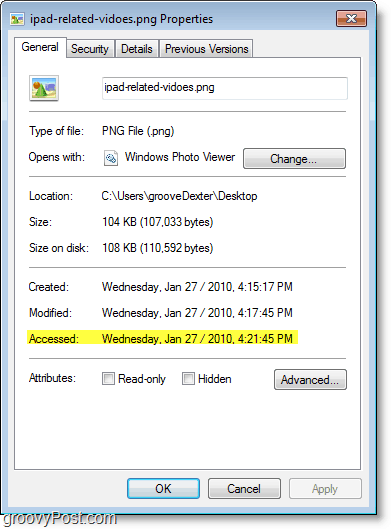
كيفية إضافة طوابع زمنية للوصول إلى جميع الملفات الخاصة بك في ويندوز 7
1. انقر ال ابدأ قائمة Orb وثم بحث إلى عن على كمد. بمجرد أن يأتي ذلك انقر على اليمين cmd.exe و تحديد تشغيل كمسؤول.
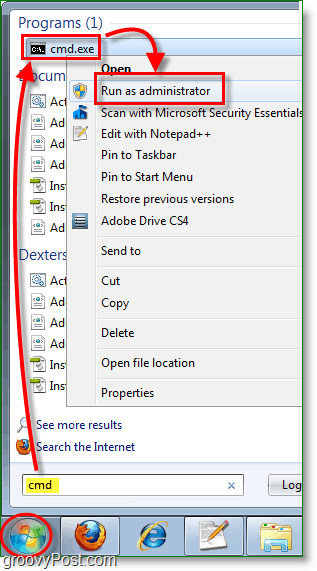
2. سيظهر موجه UAC... انقرنعم!
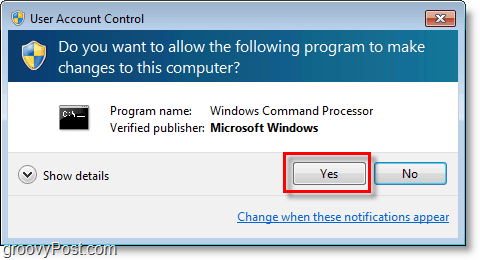
3. الآن في موجه cmd ، اكتب في " تعيين سلوك fsutil disablelastaccess 0 "و صحافةأدخل.
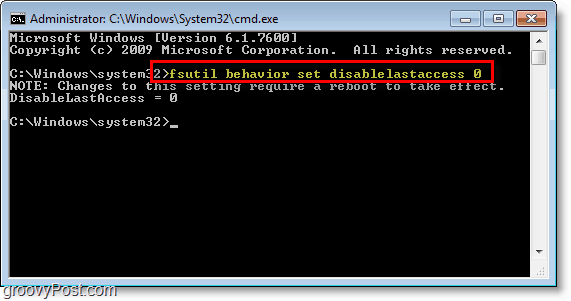
4.اعادة البدء الخاص بك كمبيوتر لكي تدخل التغييرات حيز التنفيذ.
البنغو! الآن تم تمكين الطوابع الزمنية ، وستتمكن من معرفة متى يتم الوصول إلى الملفات من الآن فصاعدًا. قم بتدوين ملاحظة على أجهزة الكمبيوتر الشخصية OLD التي قد تتسبب في حدوث مشكلات في الأداء ، ولكن حتى هذا ليس شائعًا جدًا.
حسنًا ، الآن سنلقي نظرة على الجانب الآخر. ربما قمت بتمكين Time Stamps ، ولكنك جاهز لمنحهم التمهيد.
كيفية تعطيل طوابع وقت الوصول الأخير في ويندوز 7
افتح موجه cmd من وضع المسؤول كما كان من قبل ، ولكن هذه المرة اكتب في " تعيين سلوك fsutil disablelastaccess 1 “
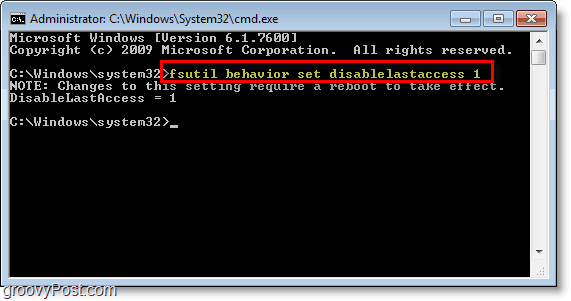
كيفية استخدام الطوابع وقت الوصول الأخير في نتائج بحث Windows
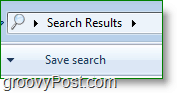
قد يستغرق البحث يدوياً في خصائص كل ملف على نظامك سنوات. هذا السيناريو هو المكان الذي يبدأ فيه استخدام Windows Search. باستخدام طوابع البحث + الطوابع الزمنية ، ستتمكن من الفرز حسب تاريخ الوصول ورؤية ما حدث بالضبط على جهاز الكمبيوتر الخاص بك ، ومتى حدث كل ذلك بالضبط ، وأحيانًا بأي ترتيب.
1. في منطقة البحث في قائمة ابدأ ، اكتب* و صحافة أدخل.
يشير البحث عن علامة * إلى أنه يجب على Windows Search سحب كل ملف على جهاز الكمبيوتر الخاص بك. يعد زر "عرض المزيد من النتائج" طريقة رائعة أخرى للدخول في مزاج البحث.

2. مفتاح كهربائي عرض نافذة ل تفاصيل.
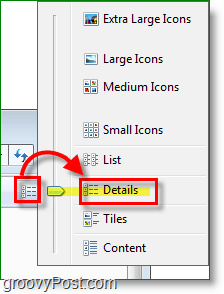
3. انقر بزر الماوس الأيمن فوق شريط الفئات و انقر أكثر.
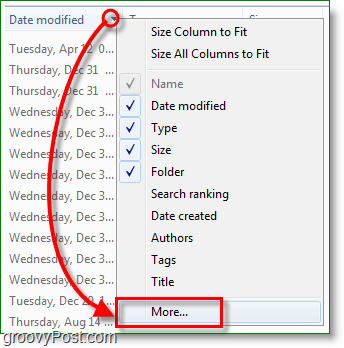
4. في النافذة التالية حرك الفأرة لأسفل و التحقق من مربع ل تاريخ الوصول وثم صحافة حسنا.
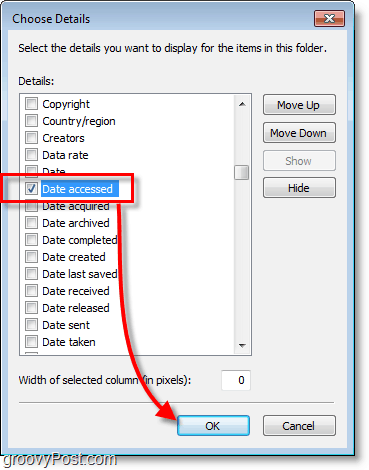
هذا هو! الآن عندما تقوم ببحث Windows ، سيتم سحبه وعرض فئة الوصول إلى التاريخ ويمكنك تنظيمه بشكل أفضل من هذه الصورة فقط النقر ال اسم التصنيف.
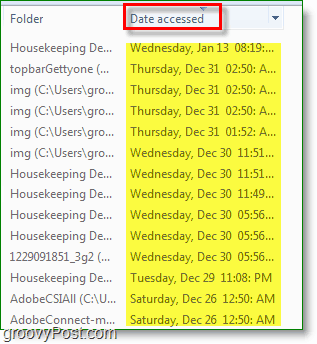
تعليق أو اقتراح رائع؟ انشره أدناه أو انضم إلى المناقشة في منتدى المجتمع groovyPost!
